※当サイトはアフィリエイトプログラムによる収益を得ています。
ThinkBook 14 Gen 7 (AMD)の実機レビュー

| CPU | Ryzen 3 7335U Ryzen 5 7535HS Ryzen 7 7735HS |
|---|---|
| メモリ | 8GB ~ 32GB |
| ストレージ | 256GB ~ 1TB SSD |
| 液晶サイズ | 14.0型 16:10 |
| 液晶種類 | 1920x1200 非光沢 ・45%NTSC ・45%NTSC タッチ ・100%sRGB |
| 質量 | 約1.36kg(45Wh時) |
| バッテリー | 45Wh / 60Wh |
| 価格[税込] | 6万円台~ |
ThinkBook 14 Gen 7 (AMD)は、天板にアルミを採用しつつ、コスパが高めのノートPCです。
100% sRGBのディスプレイを選択することができるのもメリットです。
また、メモリの交換や、SSDの増設を行うことができ、拡張性も高いです。
最近のノートPCとしては珍しく、フルサイズのSDカードスロットもあるので、カメラで写真や動画を撮影し、読み込むことが多い方にもいいでしょう。
レビュー機は、メーカーからの貸出機です。今回は以下の構成でレビューをしています。
レビュー機の構成
Ryzen 7 7735HS、32GBメモリ、1TB SSD、100% sRGB液晶
セール情報
以下のページで、レノボのパソコンのセールを実施中です。
目次
お忙しい方は、「ThinkBook 14 Gen 7 (AMD)の特徴」のみお読みください。
ThinkBook 14 Gen 7 (AMD)の特徴
比較的高いコストパフォーマンス
ThinkBook 14 Gen 7 (AMD)は、Ryzen 5 7535HS、16GBメモリ、512GB SSDのスタンダードな構成で、10万円を切る価格になっており、コストパフォーマンスが比較的高いです。
標準で、指紋センサーや、キーボードバックライトが搭載されているのも嬉しいです。

アルミニウムボディを採用
プラスチックボディのノートPCであれば、もう少し安く販売されている製品もありますが、本製品は天板にアルミニウム素材を採用しており、高級感があります。見た目もちょっと気にしたい方におすすめです。

100% sRGBの液晶のモデルもあり
ThinkBook 14 Gen 7 (AMD)は、100% sRGBの液晶を搭載したモデルもあります。画像や映像が綺麗です。個人的には、この液晶に、Ryzen 7 7735HS、32GBメモリ、1TB SSDの構成で、12万円台のモデルが最もコスパが高く感じて、おすすめです。

メモリの交換が可能
最近はオンボードメモリのノートPCが増えてきましたが、本製品はスロット式なのでメモリの交換が可能です。購入時は16GBメモリで十分だと思っても、2~3年後には不足するかもしれません。そういったときにメモリが交換できると便利です。

SSDを増設可能
空いているM.2スロットも1つあり、ここにSSDを増設することができます。デュアルSSD構成にすることができるので、便利です。
ただし、パーツの交換・増設は自己責任でお願いします。

SDカードスロット搭載
フルサイズのSDカードスロットを搭載した機種を最近あまり見かけなくなりましたが、この製品はそれが搭載されています。画像や動画を撮影して、PCに読み込んで閲覧したり、編集したりする方は便利だと思います。
また、LANポートもあるので、ビジネスシーンでも使いやすいです。

旧モデルとの比較
旧モデルのThinkBook14 Gen 6 (AMD)と比較をしてみます。
新モデルは、CPUがZen3+かつHSシリーズなので性能がやや高くなっていますが、Ryzen 5同士で比較してみると、ベンチマークスコアはそこまで高いわけでもありません。ただ、100%sRGBのディスプレイを選択することができる点と、バッテリー容量が増えたのはメリットです。
なお、仕様だと質量が「約1.36kg」となっていますが、これは45Wバッテリー搭載時の重さだと思われます。60Whバッテリーを搭載したモデルの重さを測ってみると約1.505kgあり、そこまで軽くありませんでした。
ただ、価格は旧モデルのほうが安いですし、一般的な用途であれば、性能も十分あるので、PCにこだわりがない方は旧モデルでもいいでしょう。
| ThinkBook 14 Gen 7 (AMD) | ThinkBook 14 Gen 6 (AMD) | |
| 画像 |  |
 |
| CPU | Ryzen 3 7335U Ryzen 5 7535HS Ryzen 7 7735HS |
Ryzen 5 7430U |
| 構成 | 1920x1200 45%NTSC 1920x1200 100%sRGB |
1920x1200 45%NTSC |
| 質量 | 45Wh:約1.36kg(仕様値) 60Wh:約1.505kg(実測値) |
約 1.38kg~ |
| バッテリー容量 | 45Wh / 60Wh | 45Wh |
| Ryzen 5モデル の価格 |
99,990円 | 84,700円 |
※現在、販売中の構成のみ記載
ThinkPad E14 Gen 6 AMDとの比較
ThinkBook 14 Gen 7 (AMD)と似た機種として、ThinkPad E14 Gen 6 AMDがあります。
ThinkBook 14 Gen 7 (AMD)のメリットとしては、同等構成の場合、価格が安い点です。フルサイズのSDカードスロットが付いている点も、クリエイターの方には嬉しいでしょう。
ThinkPad E14のメリットとしては、キーボードが打ちやすく、トラックポイントが搭載されている点です。また、カスタマイズできるパーツの幅が広いです。2240x1400ドットのディスプレイを選択できるのもメリットです。
| ThinkBook 14 Gen 7 (AMD) | ThinkPad E14 Gen 6 AMD | |
| 画像 |  |
 |
| 液晶 | 1920x1200 45%NTSC 1920x1200 100%sRGB |
1920x1200 45%NTSC 2240x1400 100%sRGB |
| 質量 | 45Wh:約1.36kg(仕様値) 60Wh:約1.505kg(実測値) |
約1.44kg~ |
| バッテリー容量 | 45Wh / 60Wh | 47Wh / 57Wh |
| Ryzen 5モデル の価格 |
99,990円~ | 109,950円~ |
※現在、販売中の構成のみ記載
やや残念な点
ThinkBook 14 Gen 7 (AMD)の残念な点ですが、上でも記載したように、仕様では約1.36kgとありましたが、60Whバッテリーモデルは約1.505kgと大分重かったです。外へ持ち運べない重さではありませんが、やや重く感じます。カスタマイズできないモデルは60Whバッテリーになっているのでご注意下さい。
各用途の快適度
各用途の快適度は次のように考えます。もちろん、細かい用途や、ソフトによっても変わってきますので、参考程度にご覧下さい。
| 用途 | 快適度 | コメント |
| Web閲覧 Office作業 |
◎ | 快適にWeb閲覧やOffice作業ができます。 |
|---|---|---|
| 動画鑑賞 | ◎ | 動画鑑賞も快適に行えます。 |
| RAW現像 画像編集 |
○ | 100% sRGBのディスプレイであれば、画像編集の用途にも使用できます。 |
| 動画編集 | △~○ | Zen 3+世代のCPUを搭載し、内蔵GPU性能も悪くないので、フルHD解像度の簡単な編集ならできます。なお、動画編集をするなら、Ryzen 5ではなくRyzen 7がおすすめです。 |
| ゲーム | △~○ | ゲーム向きのPCではありませんが、非常に軽いゲームなら、できるタイトルもあります。なお、ゲームをするなら、GPU性能の高いRyzen 7がいいと思います。 |
ディスプレイのチェック
ThinkBook 14 Gen 7 (AMD)のディスプレイは、14型、1920x1200ドットです。「45%NTSC」の液晶と「100%sRGB」の液晶があります。後者の方が、色の表現できる幅を示す色域が広いです。事務作業程度で使うなら前者の液晶でもいいですが、ご家庭で画像を見たり、映像を観たりするなら、後者のほうがおすすめです。また、タッチパネル対応の液晶もあります。
- 色域
- RGB
発色特性 - 視野角
- 映り込み・
ギラつき - フリッカー
色域は、当サイトの計測でsRGBカバー率99%でした。最大輝度は、当サイトの計測では291cd/m2と普通でした。
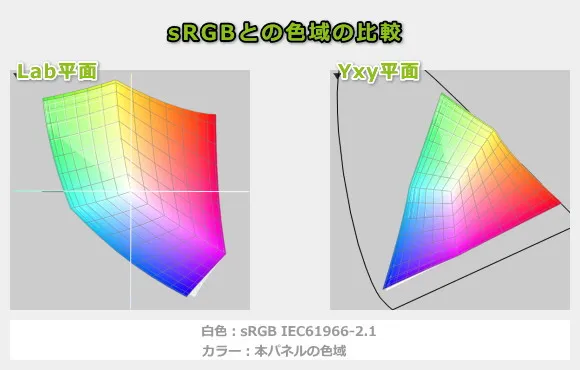
ガンマ補正曲線を確認すると、赤色がやや強めに発色していることが分かります。ただ、気になる方は少ないでしょう。画像編集などをするなら、キャリブレーションツールで色補正してもいいと思います。
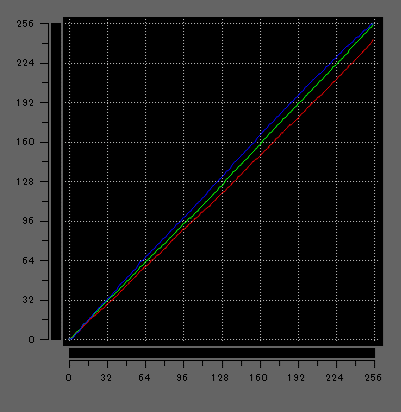
視野角は広いです。

非光沢ディスプレイなので、映り込みは低減されています。ギラつきは、それほど感じません。

PWM調光によるフリッカー(ちらつき)はありません。
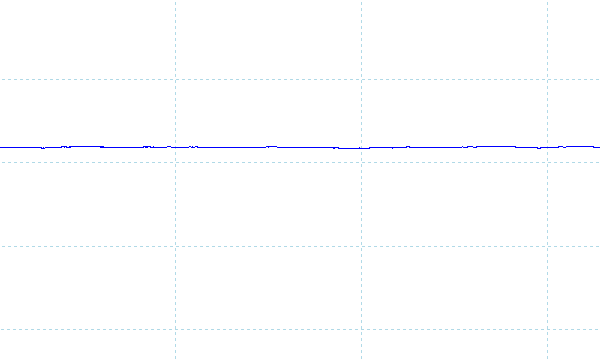
※フォトディテクターにオシロスコープを繋げて計測
キーボードおよびタッチパッドのチェック
ThinkBook 14 Gen 7 (AMD)のキーボードは、比較的打ちやすいです。
「Backspace」キーと「\」キーがやや小さい点が気になりますが、それ以外は十分なキーサイズで、キートップも大きく湾曲していて指がフィットし、タイピングしやすいです。矢印キーが一段下がっていて割と大きめのサイズなのもメリットです。
なお、実測で、キーピッチは横:約19mm、縦:約18.5mm、キーストロークは約1.5mmでした。
タッチパッドの指の動かしやすさは普通ですが、クリックボタンがタッチパッドのかなり端を押さないと反応が悪かったです。ただ、これは個体差があるかもしれません。
※画像をクリックすると拡大できます

キーボードバックライトも搭載しています。

パフォーマンスのチェック
ThinkBook 14 Gen 7 (AMD)のパフォーマンスのチェックです。
ここでは、「適応パワー・モード」と「パフォーマンス」の2つのモードで計測しています。
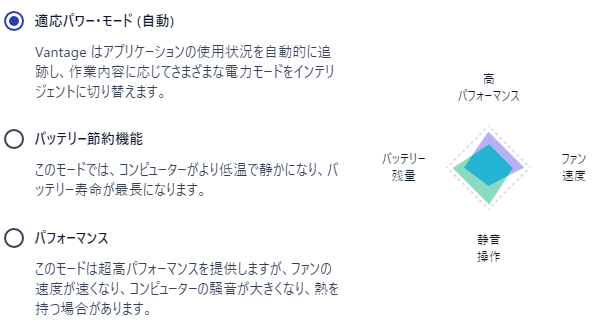
CPU
CPUには、Zen3+世代で、HSシリーズのRyzenプロセッサーです。世代はやや古いです。
今回、Ryzen 7 7735HSを搭載していますが、シングルコア性能は低めですが、マルチコア性能は高めです。
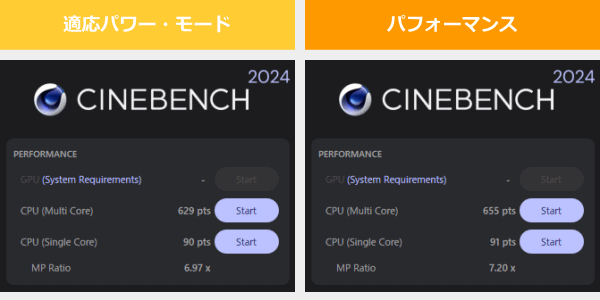
:レビュー機で計測したスコア(他のスコアは別のPCで計測した代表値)
~ CPU性能の評価 ~
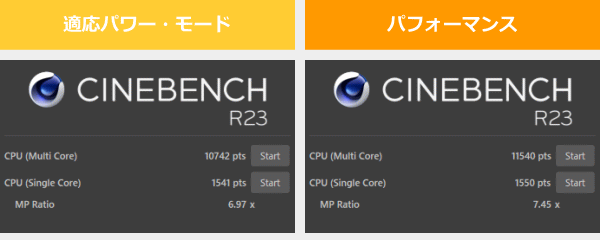
:レビュー機で計測したスコア(他のスコアは別のPCで計測した代表値)
なお、高負荷時のCPU電力、CPU温度は「パーツの温度のチェック」で記載しています。
グラフィックス
グラフィックス性能も、Ryzen 7 7735HSであれば、比較的高めです。Ryzen 5 7535HSだとやや性能が落ちます。
~ グラフィックス性能の評価 ~
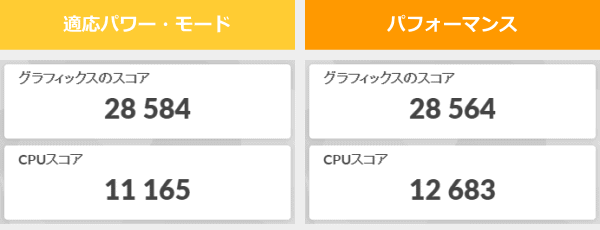
:レビュー機で計測したスコア(他のスコアは別のPCで計測した代表値)
ストレージ
ストレージは、PCIe-NVMe Gen4 SSDとなっていましたが、Gen4 SSDの割にはそこまで速くはありません。ただ、一般的な作業であれば十分な速さです。
~ ストレージ性能の評価 ~
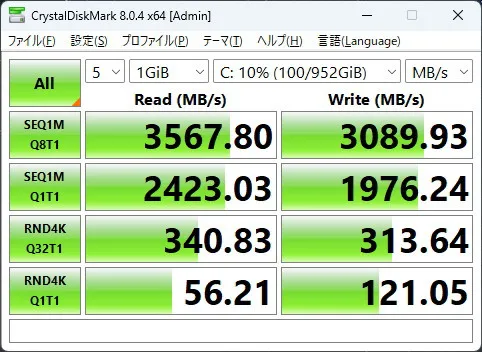
なお、空いているM.2スロットに、手持ちのKIOXIAのPCIe Gen4 1TB SSDを増設してみたところ、きちんと認識され、十分な速度が出ていました。

SDカードスロット
最近のノートPCとしては珍しく、フルサイズのSDカードスロットがあります。速度は普通です。ただし、SDカード挿入後は出っ張りがあるので、破損には気をつけましょう。抜き差しはしやすいです。
~ SDカードスロット性能 ~


USB Type-C / HDMIの動作テスト
USB Type-Cの動作チェック
USB Type-Cポートは、Thunderbolt4には非対応ですが、PwerDeliveryおよび映像出力には対応しています。
| 充電 | モニター 出力 |
有線LAN | ||
| ドック | ThinkPad USB Type-C ドック | ○ | ○ | ○ |
| ThinkPad Thunderbolt 3 ドック | ○ | × | × | |
| PD充電器 ※1 |
100W Anker PowerPort III | ○ | ― | ― |
| 65W Lenovo GaN充電器 | ○ | ― | ― | |
| 45W Lenovoウルトラポータブル | ○ | ― | ― | |
| モニター ※2 |
EIZO ColorEdge CS2740 (4Kモニター) |
○ | ○ | ― |
※2 Type-Cケーブルで接続し、PCへの給電も出来るモニター
HDMIの動作チェック
4Kモニターへも正常に出力することができました。
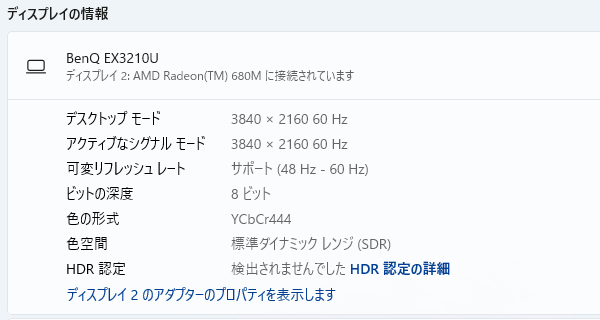
質量のチェック
ThinkBook 14 Gen 7 (AMD)の質量のチェックです。
60Whバッテリーの場合、次のような重さでした。14型ノートPCとしては普通の重さです。
付属のACアダプターも普通の重さです。
| 質量 | |
| PC本体 | 1.505kg |
| ACアダプター+電源ケーブル | 306g |
バッテリー駆動時間のチェック
ThinkBook 14 Gen 7 (AMD)のバッテリー容量は、今回は60Whです。カスタマイズできるモデルは45Whも選択可能です。

バッテリー駆動時間は下の通りです。標準的なバッテリー駆動時間です。
| Ryzen 5 7535HS モデル |
Ryzen 7 7735HS モデル |
|
| (1) JEITA3.0(アイドル時) | 約 14.7 時間 | 約 13.8 時間 |
| (2) JEITA3.0(動画再生時) | 約 8.3 時間 | 約 7.4 時間 |
| (3) 動画編集ソフトでプレビュー再生 | ー | 4時間20分 |
(3) Premiere Proで480x320の動画をプレビュー再生させたとき。画面輝度は約120cd/m2
Webカメラ・スピーカーのチェック
Webカメラ
WebカメラはFHD画質で、映りも綺麗です。プライバシーシャッターも付いています。IRカメラは付いているものと付いていないものがあるため、顔認証でログインしたい方は、IRカメラ付きのものを選びましょう。


※クリックすると拡大できます。
※Webカメラの前にマネキンを置いて、約40cm離し、Windows標準のカメラアプリで撮影
スピーカー
スピーカーは音質はまずまずで、ノートPC基準で10点満点で5~6点といったところです(5点が普通です。音質についての評価はあくまで主観です。ご了承下さい)。

パーツの温度のチェック
Prime95実行時のCPU温度
Prime95で全CPUコアの使用率が100%になる高い負荷をかけたときのCPU電力およびCPU温度の推移を確認します。なお、プロセッサーのデフォルトTDPは35-54Wです。
CPU電力は、「適応パワー・モード」時が35W前後、「パフォーマンス」時は35~48Wを変動していました。標準的なCPU電力です。
CPU温度は、「パフォーマンス」モードだと100℃に達しているので、普段はあまりこのモードにしないほうがいいです。
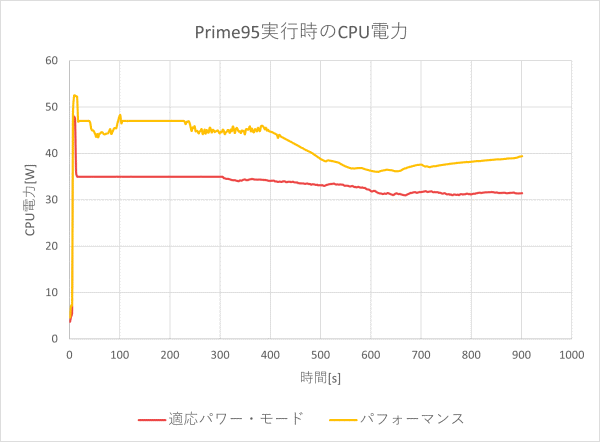
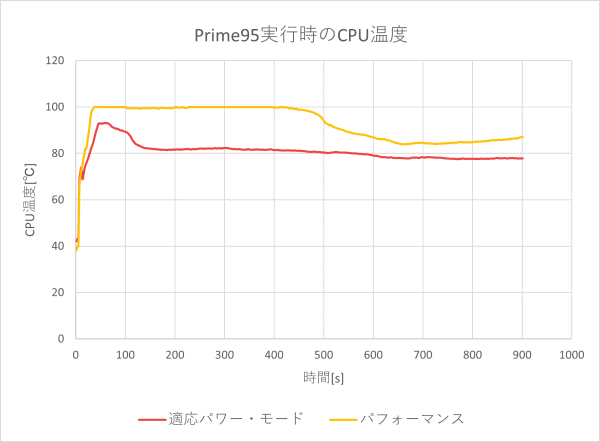
静音性のチェック
以下、静音性、表面温度、消費電力のチェックは「適応パワー・モード」でテストしてます。
低負荷のときはほぼ無音です。中~高負荷時は、騒音値が上がりますが、それほど高い数値ではありません。使っていてもそれほど気にならない動作音です。
| アイドル時 | 低負荷時 [YouTube再生] |
中負荷時 [動画編集] |
高負荷時 [エンコード] |
| 約22dB | 約22dB | 約28dB | 約35dB |
部屋を極力無音にしたときの騒音値:20dB
※無響室で測定したわけではないので、数値は不正確です
アイドル時:アイドル時
低負荷時:1080pのYouTube動画再生時
中負荷時:Premiere Proで、編集中の1080pの動画をプレビュー再生した時
高負荷時:TMPGEnc Video Mastering Works でエンコード(x265)した時
参考までに、当サイトで使用している騒音計が表示する騒音値の目安を掲載します。

表面温度のチェック
本体の表面温度のチェック結果です。もし、表面温度が高すぎると、作業中に手のひらが熱くなり、不快になります。特に、手のひらを置くパームレストの温度変化は重要です。
負荷をかけるとキーボード面が熱くなりますが、パームレストの温度はほぼ上がらないので、熱さはそれほど感じません。
ただし、M.2 SSDを増設した場合、左パームレストの下にSSDが配置されるので、ここが少し熱く感じてくると思います。

※PCの状態は「静音性のチェック」のときと同じです
※約10分経過後に計測しています
消費電力のチェック
消費電力のチェック結果です。数値は変動しますが、約10分経過後から確認できた最も高い数値を掲載しています。
低めの消費電力です。
| アイドル時 | 低負荷時 [YouTube再生] |
中負荷時 [動画編集] |
高負荷時 [エンコード] |
| 6W | 14W | 24W | 34W |
※PCの状態は「静音性のチェック」のときと同じです
※確認できた中で、最も高い消費電力を掲載しています
外観のチェック
ThinkBook 14 Gen 7 (AMD)の外観のチェックです。
シルバーのカラーで、安っぽく見えません。また、指紋なども目立ちません。

天板は、アルミニウム製で、上下で色が分かれており、洗練されたデザインです。

高さは17.6mmと比較的薄いです。


側面のポート類はご覧の通りです。フルサイズのSDカードスロットに、LANポートまで搭載し、ポートの種類は豊富です。


ヒンジは約180度開きます。

底面は樹脂製です。ただ、海外では、底面もアルミ製のモデルがあるようです。

内部はご覧のようになっています。ダブルファンではありませんが、ファンは大きめです。ヒートパイプは2本です。

メモリは交換することが可能です。

ACアダプターは65Wです。ケーブルが太いのでかさばります。

まとめ
以上が、ThinkBook 14 Gen 7 (AMD)のレビューでした。
比較的コスパの高いノートPCです。
同等構成でもっと安いPCもありますが、そういったPCはボディが樹脂製で、見た目が安っぽいことが多いです。一方本製品は、天板がアルミ製で、そんなに安っぽく見えません。
また、100% sRGBのディスプレイを搭載することもできるので、画像や映像が綺麗です。
さらに、メモリを交換することができ、SSDを1つ増設することも可能で、ノートPCとしては拡張性も高いです。底面カバーを外せるPCにやや詳しい人向けのノートPCといった印象です。
個人的には、このPCを買うなら、Ryzen 7 7735HS、32GBメモリ、1TB SSD、100% sRGBのちょっと高めの構成がおすすめで、これでも12万円台なのでコスパは高いです。
仕様だと、「約1.36kg」と書かれていますが、これは45Wバッテリーを搭載したときの重さだと思われます。ほとんどのモデルは60Whバッテリーを搭載しており、このバッテリーの場合、当サイトの計測では、1.505kgありました。持ち歩くにはちょっと重いかなという質量なのでご注意下さい。
高級感があり、コスパも高め
ThinkBook 14 Gen 7 (AMD)

特徴
- 比較的高いコスパ
- 100% sRGBの液晶を選択可能
- メモリの交換やSSDの増設が可能
こんなあなたに
- 見た目が悪くなく、コスパの高いPCが欲しい方
- 後からパーツの交換・増設をしたい方
- 価格6万円台~

1975年生まれ。電子・情報系の大学院を修了。
2000年にシステムインテグレーターの企業へ就職し、主にサーバーの設計・構築を担当。2006年に「the比較」のサイトを立ち上げて運営を開始し、2010年に独立。
毎年、50台前後のパソコンを購入して検証。メーカーさんからお借りしているパソコンを合わせると、毎年合計約150台のパソコンの実機をテストしレビュー記事を執筆。
関連ページ







